Seafile adalah solusi penyimpanan cloud sumber terbuka, kecil, dan aman untuk sinkronisasi dan berbagi file, dibuat menggunakan C (pada intinya) dan Python . Ini fitur enkripsi file dan berbagi grup, organisasi file ke dalam perpustakaan dan perpustakaan dapat dienkripsi dan dilindungi menggunakan kata sandi.
Ini memperluas ruang disk lokal Anda dengan kapasitas penyimpanan yang sangat besar di Seafile server dengan sinkronisasi file yang andal dan efisien. Setiap file dienkripsi sebelum disinkronkan ke server pusat. Sefiles juga mendukung fitur perusahaan seperti AD/LDAP integrasi, sinkronisasi grup, hierarki departemen, manajemen pengetahuan, kontrol izin terperinci, dan banyak lagi.
Bacaan yang Disarankan :Cara Menginstal Seafile untuk Menyinkronkan dan Berbagi File di CentOS 8
Panduan ini akan memandu Anda melalui langkah-langkah untuk menerapkan Seafile sebagai server penyimpanan cloud pribadi dengan Nginx sebagai layanan proxy terbalik dan MariaDB server basis data di Ubuntu server.
Persyaratan Sistem:
Ubuntu fresh yang baru server dengan 2 Core, RAM 2 GB atau lebih, SWAP 1 GB atau lebih, dan ruang penyimpanan 100 GB+ untuk data Seafile.
Menginstal Server Seafile di Ubuntu
1. Cara termudah dan disarankan untuk menyiapkan Seafile di Ubuntu adalah dengan menggunakan skrip instalasi otomatis. Pertama, sambungkan ke server Ubuntu Anda melalui SSH, lalu jalankan perintah wget berikut pada prompt perintah untuk mengunduh skrip penginstal otomatis dan menjalankannya dengan hak akses root.
$ wget --no-check-certificate https://raw.githubusercontent.com/haiwen/seafile-server-installer/master/seafile-7.1_ubuntu $ sudo sudo bash seafile-7.1_ubuntu 7.1.0
2. Selanjutnya, penginstal akan meminta Anda untuk memilih edisi Seafile yang akan diinstal, masukkan 1 untuk Edisi Komunitas (CE) dan klik Masuk .
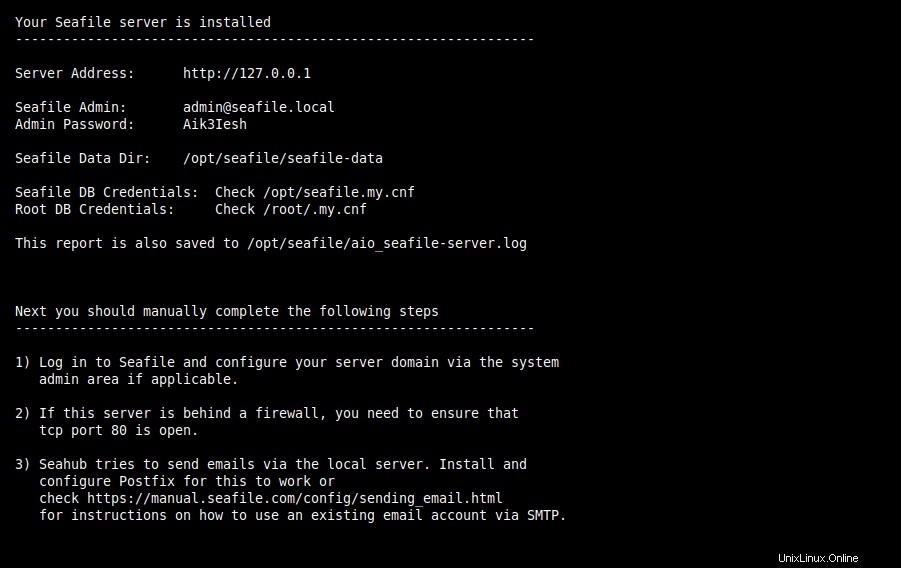
Instal Seafile Community Edition di Ubuntu
3. Ketika instalasi selesai, penginstal akan menghasilkan laporan proses seperti yang ditunjukkan pada tangkapan layar berikut. Laporan juga disimpan di bawah direktori instalasi Seafile.
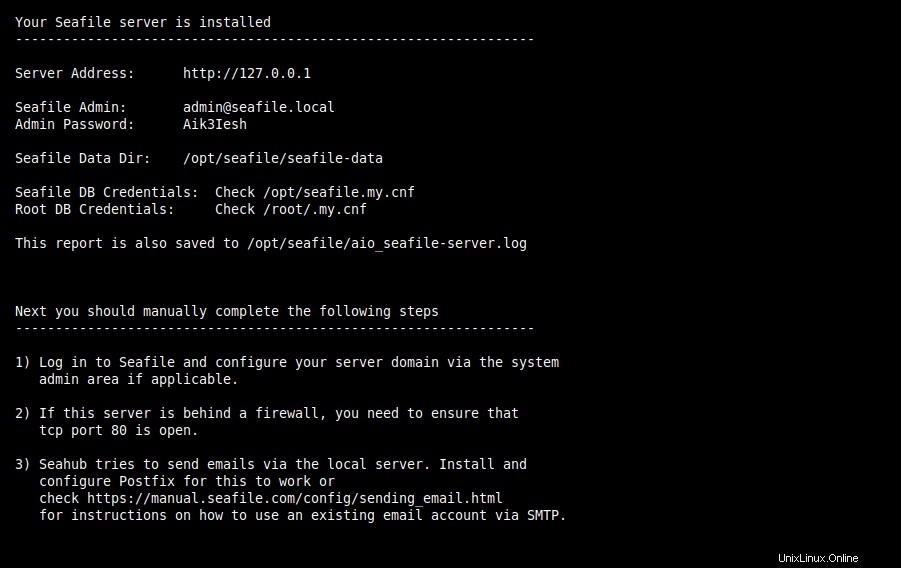
Ringkasan Instalasi Seafile
4. Secara default, paket Seafile diinstal di /opt/seafile , gunakan perintah ls untuk melihat isi direktori.
# cd /opt/seafile/ # ls -lA
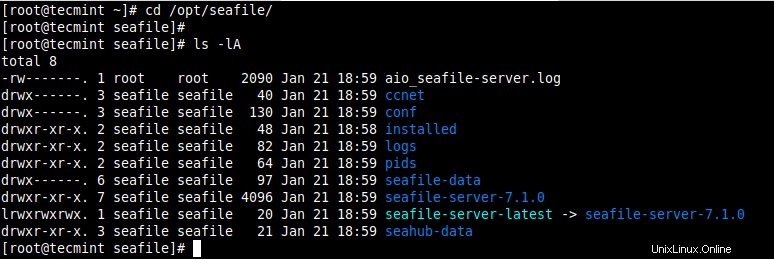
Isi Direktori Instalasi Seafile
Komponen inti dari seafile adalah:
- Server file laut (server laut) – daemon layanan data utama yang mendengarkan pada port 8082 secara default. Ini menangani pengunggahan, pengunduhan, dan sinkronisasi file mentah.
- Server CCnet (server ccnet) – daemon layanan RPC (panggilan prosedur jarak jauh) yang dirancang untuk memungkinkan komunikasi internal di antara banyak komponen.
- Seahub (django) – front-end web yang dilayani oleh server HTTP Python ringan menggunakan gunicorn . Secara default, Seahub berjalan sebagai aplikasi dalam gunicorn .
5. Selama penginstalan, penginstal menyiapkan berbagai layanan seperti Nginx , Mariadb dan Seafile-server . Anda dapat menggunakan perintah systemctl berikut untuk memeriksa apakah layanan aktif dan berjalan. Untuk mengelolanya jika perlu, ganti status dengan berhenti , mulai , mulai ulang , dan diaktifkan untuk menerapkan tindakan yang sesuai pada layanan tertentu.
$ sudo systemctl status nginx $ sudo systemctl status mariadb $ sudo systemctl status seafile-server
6. Juga, secara default, penginstal mengonfigurasi seahub untuk diakses menggunakan nama domain seafile.example.com . Anda dapat mengatur nama domain Anda di /etc/nginx/sites-available/seafile.conf file konfigurasi.
$ sudo nano /etc/nginx/sites-available/seafile.conf
Cari baris:
server_name seafile.tecmint.lan;
dan ubah menjadi:
server_name seafile.yourdomainname.com;
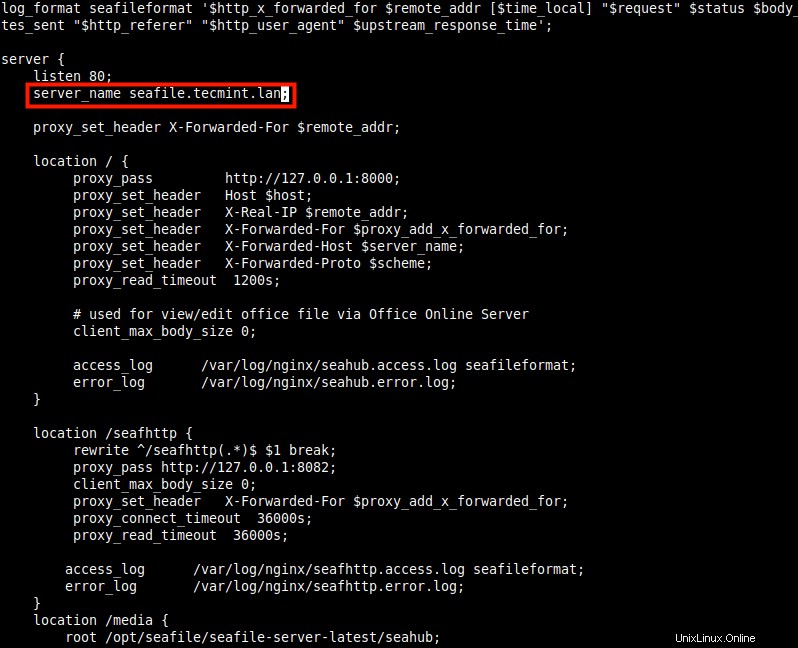
Tetapkan Nama Domain Anda di Nginx untuk Seafile
7. Kemudian mulai ulang Nginx layanan untuk menerapkan perubahan terbaru.
$ sudo systemctl restart nginx
8. Jika Anda telah mengaktifkan layanan firewall UFW di server Anda, Anda harus membuka port 80 dan 443 di firewall untuk mengizinkan HTTP dan HTTPS permintaan ke Nginx server.
$ sudo ufw allow 80/tcp $ sudo ufw allow 443/tcp $ sudo ufw reload
9. Setelah server seafile aktif dan berjalan, Anda sekarang dapat mengakses dan mulai bekerja dengan Seahub . Buka browser web Anda dan navigasikan menggunakan URL berikut (ingat untuk menggunakan nama domain yang Anda konfigurasikan di file konfigurasi Nginx untuk Seafile).
http://seafile.tecmint.lan
10. Setelah halaman login dimuat, login dengan alamat email dan kata sandi pengguna admin. Untuk mendapatkannya, periksa file log instalasi seafile.
$ sudo cat /opt/seafile/aio_seafile-server.log
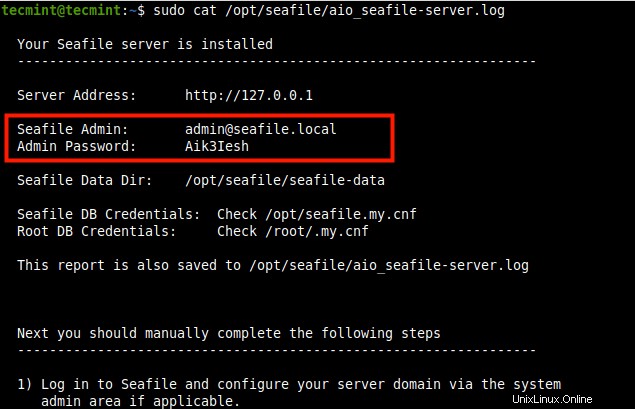
Kredensial Masuk Admin Seafile
11. Sekarang berikan alamat email dan kata sandi admin, dan klik Masuk .
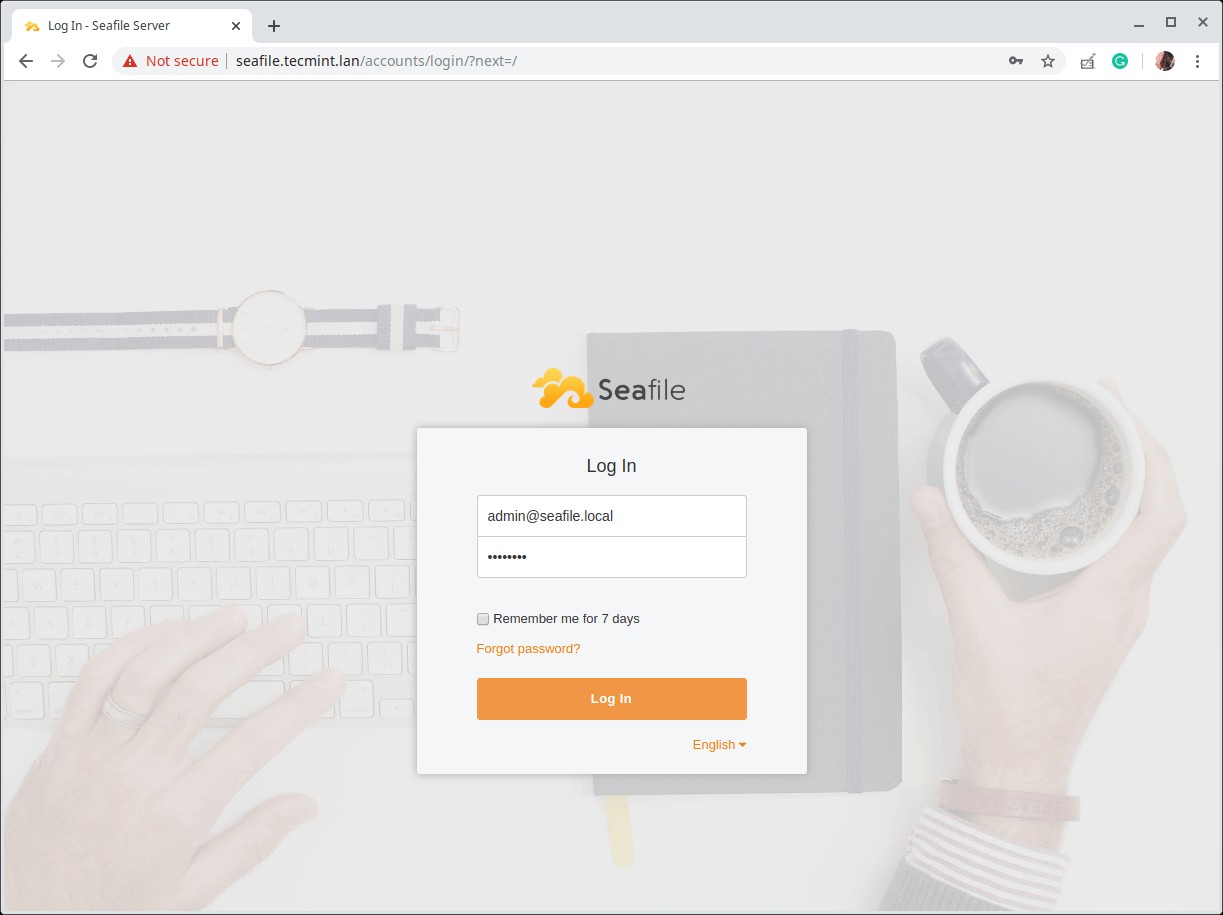
Antarmuka Masuk Seafile
12. Tangkapan layar berikut menunjukkan antarmuka administrasi web server Seafile. Sekarang lanjutkan untuk mengubah kata sandi admin default dan menyesuaikan pengaturan; membuat, mengenkripsi dan berbagi perpustakaan; tautkan perangkat Anda dan tambahkan atau impor pengguna, dan banyak lagi.
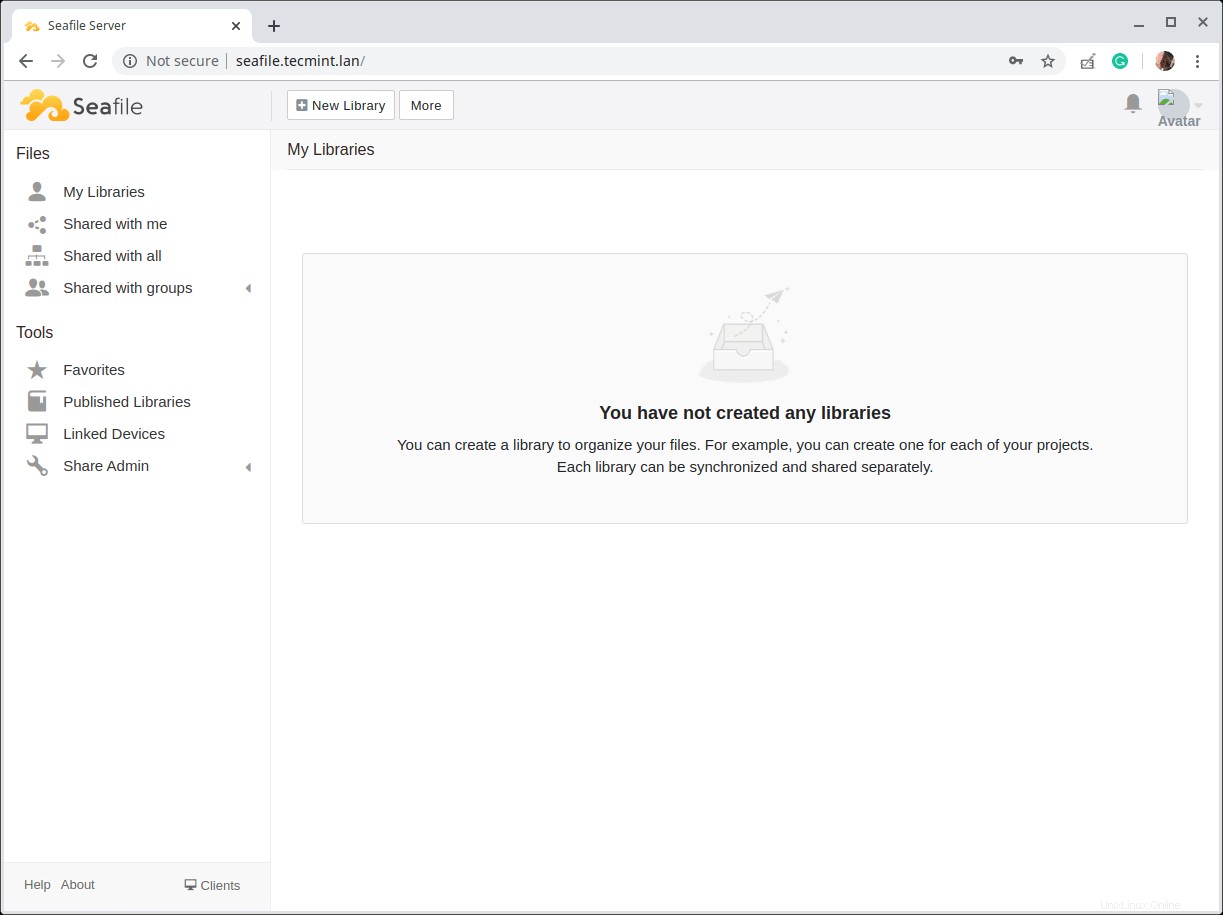
Dasbor Utama Seafile
Untuk mengaktifkan HTTPS untuk Nginx di server Seafile, lihat panduan ini:Cara Mengamankan Nginx dengan Let's Encrypt di Ubuntu
Itu dia, Anda baru saja menyiapkan Seafile server dengan Nginx dan MariaDB di Ubuntu server. Untuk informasi lebih lanjut, lihat dokumentasi Seafile. Beri kami umpan balik menggunakan formulir komentar di bawah.
Berbagi itu Peduli…Berbagi di FacebookBerbagi di TwitterBerbagi di LinkedinBerbagi di Reddit